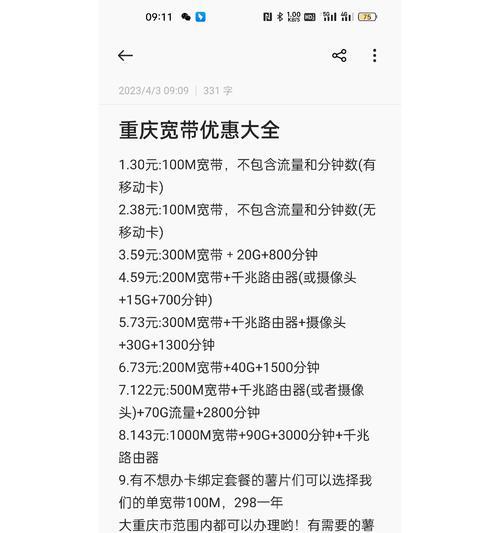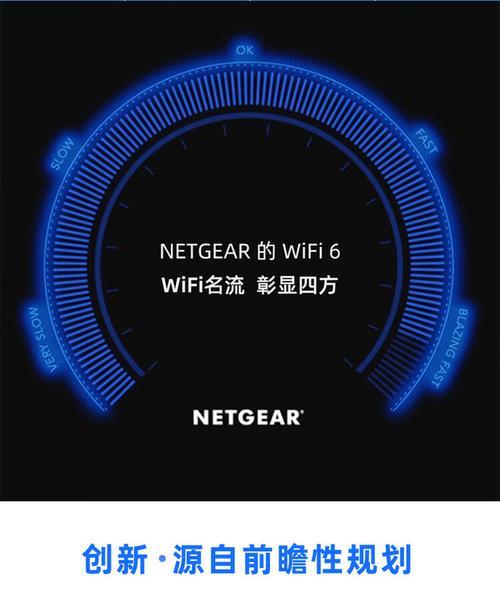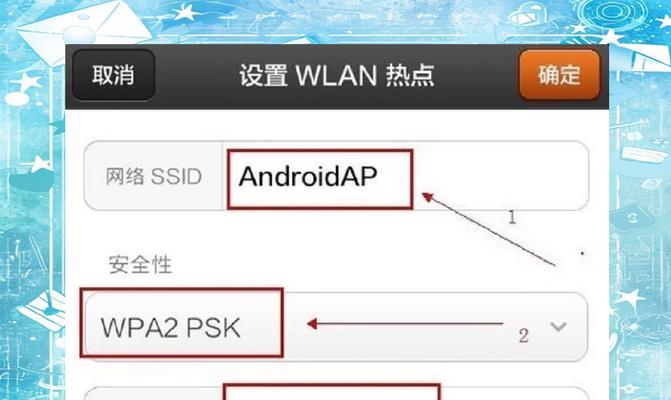光纤路由器直播设置步骤是什么?如何配置?
- 家电维修
- 2025-04-17
- 14
光纤路由器直播设置的重要性
在流媒体时代,直播已成为连接用户与内容的重要方式之一。为了确保直播的流畅和高质量,合适的光纤路由器设置是不可或缺的。本文将详细介绍光纤路由器直播设置步骤,旨在为初学者和专业用户打造一个易懂的配置指南,帮助他们顺利完成直播过程中的网络配置。
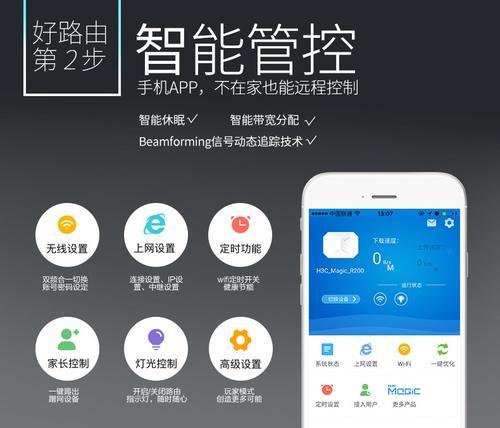
1.准备阶段:选择合适的光纤路由器
在开始设置之前,确保你拥有一个适合直播的光纤路由器。它需要具备高带宽、稳定连接和足够的无线覆盖范围。建议选择支持最新无线标准(如Wi-Fi6)的路由器,以提供更加稳定快速的网络服务。
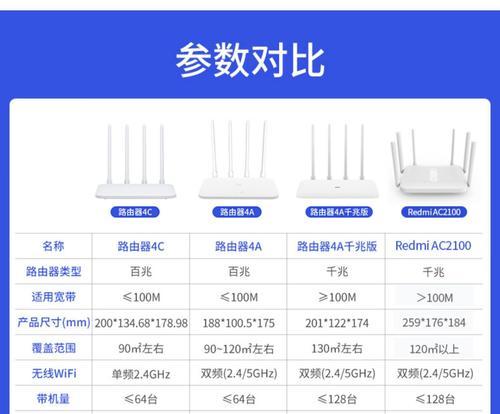
2.连接光纤路由器与直播设备
2.1连接光纤线路
将光纤线路连接到光纤路由器的光纤插口上。确保插接牢固,以保证信号稳定。
2.2连接直播设备
通过网线将你的直播设备(例如电脑或移动设备)连接到光纤路由器上。如果设备支持无线连接,则可以通过无线网络进行连接。

3.访问光纤路由器的管理界面
3.1查找路由器IP地址
在直播设备上打开网络设置,查看网关地址,该地址即为光纤路由器的IP地址。
3.2登录管理界面
打开浏览器,输入上一步骤找到的IP地址,进入光纤路由器的管理界面。通常情况下,你需要输入默认的用户名和密码来登录。
4.设置光纤路由器
4.1更改登录密码
为了安全起见,建议首先更改路由器的登录密码。选择“系统设置”或“管理设置”选项进行修改。
4.2配置无线网络
在“无线设置”中配置你的Wi-Fi网络,设置SSID(无线网络名称)和密码。务必选择一个安全的加密方式,如WPA3。
4.3更新固件
检查并更新路由器固件至最新版本。这可以提高路由器的性能和安全性。
5.优化网络设置以适应直播需求
5.1设置QoS规则
为了确保直播流量优先传输,可以在“流量管理”或“QoS”设置中分配相应的带宽优先级给直播应用。
5.2端口转发
设置端口转发以允许外部访问你的直播设备。在“端口转发”设置中指定直播软件使用的端口。
5.3启用UPnP功能
如果直播软件支持UPnP协议,启用该功能可以使路由器自动配置端口转发,简化设置过程。
6.调试和测试
6.1测试网络连接
完成设置后,使用网络速度测试工具检查上传和下载速度是否满足直播需求。
6.2进行直播测试
开启直播软件,进行小规模的直播测试,确保视频和音频传输流畅无阻。
7.解决常见问题
7.1信号覆盖问题
如果遇到信号覆盖不均的问题,考虑使用Wi-Fi扩展器或移动路由器进行辅助。
7.2网络不稳定问题
网络不稳定可能是由于干扰或设备问题引起的。检查路由器的位置,避免干扰源,并重启路由器。
8.结语:光纤路由器直播设置的高级建议
光纤路由器的正确设置是确保直播成功的关键环节之一。通过本文的介绍,您已经了解了从基础设置到优化调整的全步骤。建议定期检查和更新设备设置,以适应直播技术的发展和家庭网络环境的变化。希望您通过这些步骤能够顺利搭建一个高效的直播环境。
版权声明:本文内容由互联网用户自发贡献,该文观点仅代表作者本人。本站仅提供信息存储空间服务,不拥有所有权,不承担相关法律责任。如发现本站有涉嫌抄袭侵权/违法违规的内容, 请发送邮件至 3561739510@qq.com 举报,一经查实,本站将立刻删除。!
本文链接:https://www.wanhaidao.com/article-9316-1.html